Книга: Компьютер от «А» до «Я»: Windows, Интернет, графика, музыка, видео и многое другое
Настройка отображения данных в рабочей области
Настройка отображения данных в рабочей области
На вкладке Список файлов, содержимое которой показано на рис. 6.5, осуществляется настройка отображения данных в рабочей области интерфейса программы.
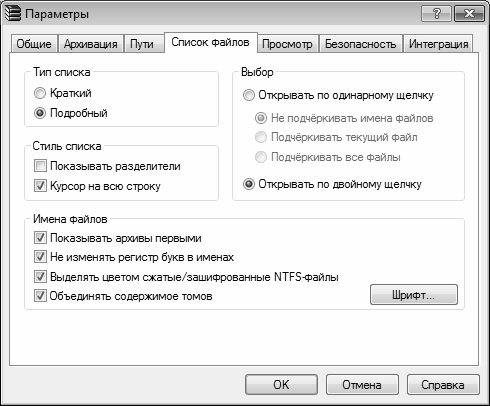
Рис. 6.5. Настройка параметров программы, вкладка Список файлов
На данной вкладке с помощью переключателя Тип списка выбирается вариант представления файлов и папок в списке. Если переключатель установлен в положение Краткий, то в списке будет отображаться только имя объекта (для файлов – с расширением). Если же выбрано положение Подробный, то для каждой позиции списка в соответствующих колонках будет отображаться имя объекта, его размер (для файлов), тип и дата последнего изменения. По умолчанию в программе используется подробный вариант отображения списка (см. рис. 6.1).
Если вы хотите, чтобы в списке отображались разделители столбцов, установите на в области Стиль списка флажок Показывать разделители (по умолчанию данный параметр отключен). Если установлен расположенный ниже флажок Курсор на всю строку, то курсор в списке будет отображаться на всю ширину строки, а при отключенном данном параметре он ограничится только шириной колонки имени объекта. По умолчанию в программе используется режим отображения курсора во всю ширину строки.
С помощью переключателя Выбор можно включить требуемый режим открытия папок и запуска файлов в рабочей области интерфейса программы. Если данный переключатель установлен в положение Открывать по одинарному щелчку, то открытие папки/запуск файла будет осуществляться одним щелчком мыши, а при выборе значения Открывать по двойному щелчку – двойным щелчком мыши.
С помощью кнопки Шрифт осуществляется переход в режим настройки параметров шрифта, которым будут отображаться данные в рабочей области окна WinRAR.
- Настройка отображения данных
- Резервное копирование базы данных InterBase
- Firebird РУКОВОДСТВО РАЗРАБОТЧИКА БАЗ ДАННЫХ
- Резервное копирование многофайловых баз данных
- Восстановление из резервных копий многофайловых баз данных
- Владелец базы данных
- ЧАСТЬ IV. База данных и ее объекты.
- Перевод базы данных InterBase 6.x на 3-й диалект
- Типы данных для работы с датой и временем
- Практическая работа 53. Запуск Access. Работа с объектами базы данных
- Обзор основных причин повреждения базы данных
- Ошибки проектирования базы данных




